Jimmy Westenberg / Autorité Android
Parfois, Google peut adopter rapidement de nouvelles fonctionnalités pour Android qui apparaissent pour la première fois sur les appareils d’autres OEM, mais ce n’est pas courant.Samsung a été le pionnier des applications à écran partagé (alias multi-fenêtres) sur Android il y a des années, et il a fallu à Google jusqu’à la version 7.0 Nougat pour l’ajouter à Android proprement dit.La prise en charge des captures d’écran par défilement – une autre fonctionnalité disponible sur les appareils Samsung, Huawei et OnePlus – est une autre fonctionnalité recherchée qui a pris beaucoup trop de temps à Google pour l’intégrer à Android.
Avez-vous déjà voulu capturer une page Web ou une application entière, mais votre téléphone ne vous permet de capturer que ce qui est actuellement sur votre écran ?Les captures d’écran défilantes vous permettent de capturer autant de page Web ou d’application que vous le souhaitez.Vous commencez par prendre une capture d’écran comme vous le feriez normalement, puis appuyez sur un bouton pour capturer plus de contenu.
Cependant, toutes les fonctionnalités de capture d’écran avec défilement ne sont pas créées de la même manière.L’implémentation de Google dans Android 12 vous permet uniquement de prendre des captures d’écran d’applications avec défilement, et non de sites Web accessibles via Chrome – ce qui, par coïncidence, est ce pour quoi la plupart des gens voudraient utiliser des captures d’écran avec défilement en premier lieu.Chrome est le navigateur par défaut sur les téléphones Pixel, après tout.
Dans son annonce de la fonctionnalité, Google a déclaré que les captures d’écran défilantes ne fonctionneraient que si votre application utilise une « interface utilisateur basée sur la vue » standard, ce que Chrome ne fait pas.La société a déclaré qu’elle continuait à itérer sur les captures d’écran défilantes et publierait des mises à jour de la fonctionnalité dans la version bêta 4 et d’autres futures versions d’Android.Nous ne manquerons pas de mettre à jour cet article une fois que Google aura déployé une meilleure prise en charge pour davantage d’applications.Pour l’instant, cependant, voyons comment ils fonctionnent.
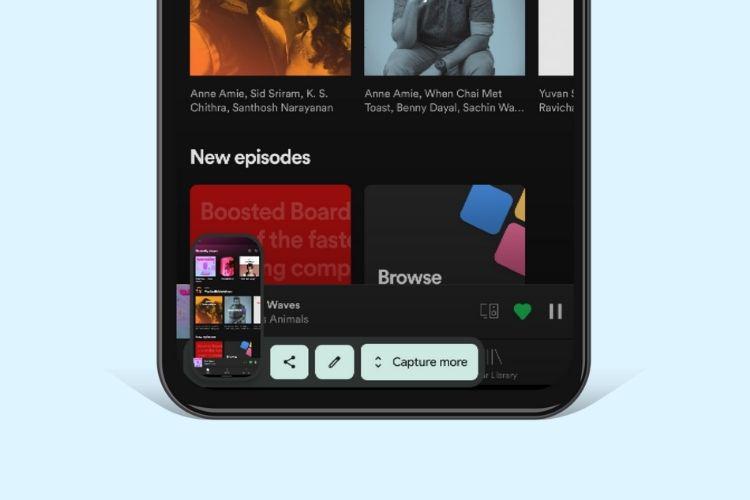
Comment faire une capture d’écran avec défilement sur Android 12
Il est plus facile que jamais de prendre une capture d’écran avec défilement sur Android 12. Voici comment procéder.
Tout d’abord, assurez-vous que votre téléphone Pixel compatible exécute Android 12 bêta 3. Rendez-vous ici pour savoir comment l’installer sur votre smartphone Pixel ou ici pour savoir si votre appareil est compatible.Prenez une capture d’écran en appuyant simultanément sur les boutons d’alimentation + volume bas.Vous verrez une nouvelle option « capturer plus » sur la fenêtre contextuelle de capture d’écran.Appuyez sur ce bouton et votre téléphone affichera un nouvel écran qui vous permettra de capturer autant de contenu que vous le souhaitez.Une petite loupe devrait apparaître pour vous aider à recadrer plus précisément.Une fois le recadrage terminé, vous pouvez soit appuyer sur le bouton Enregistrer pour enregistrer la capture d’écran dans votre galerie, soit appuyer sur le bouton Partager pour la partager avec une autre application, soit appuyer sur la petite icône en forme de crayon pour modifier la capture d’écran et ajouter du texte ou des notes.
Pour nos besoins, voici à quoi devrait ressembler le produit fini :
Jimmy Westenberg / Autorité Android
Android 12 beta 3 apporte d’autres nouvelles fonctionnalités utiles aux téléphones Pixel, telles qu’une fonctionnalité de rotation automatique améliorée et une application Styles et fonds d’écran repensée.Restez à l’écoute pour une couverture plus approfondie d’Android 12 alors que nous approfondissons la nouvelle version.
Share